Einstellungen bei ConCardis
Anders als bei den anderen Zahlungsanbietern für die protel WBE müssen Sie bei ConCardis zusätzliche Einstellungen vornehmen. Diese erläutern wir Ihnen hier. Bitte beachten Sie, dass in den Screenshots Beispieldaten gezeigt werden! Tragen Sie an den entsprechenden Stellen Ihre jeweiligen Kundendaten ein.
Loggen Sie sich in Ihrem ConCardis-Account ein und öffnen Sie unter "Konfiguration" den Menüpunkt "Technische Information".
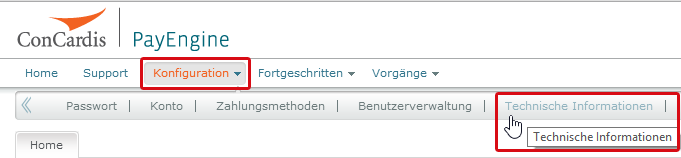
ConCardis > Konfiguration > Technische Informationen
Ihnen wird zunächst eine Übersicht Ihrer technischen Einstellungen gezeigt.

ConCardis > Konfiguration > Technische Informationen > Ihre technischen Einstellungen
Öffnen Sie den Reiter "Transaktions-Feedback".
Scrollen Sie dort bis zum Punkt "Direktes Feedback über HTTP-Server-zu-Server-Anfrage" herunter.
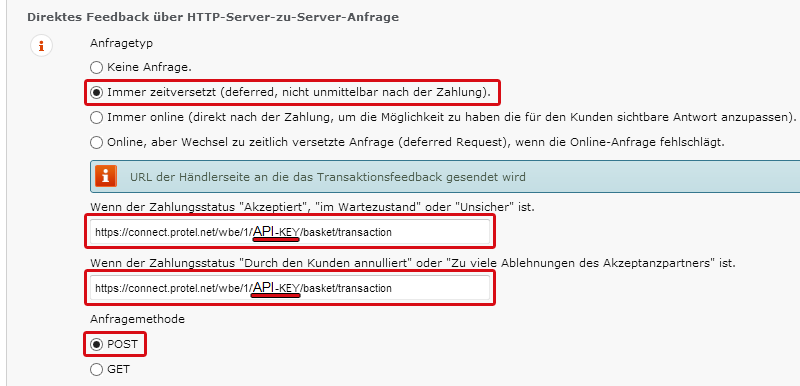
ConCardis > Konfiguration > Technische Informationen > Transaktions-Feedback
Nehmen Sie die Einstellungen, wie sie in den rot umrandeten Feldern dargestellt sind, vor:
- Anfragetyp: Immer zeitversetzt
- URL für Zahlungsstatus:
https://connect.protel.net/wbe/1/API-KEY/basket/transaction
Verwenden Sie die URL bis auf den Part "API-KEY"; das ist nur ein Platzhalter für Ihren jeweiligen API-Key! Ersetzen Sie das Wort in der URL durch den Key Ihrer protel WBE und geben Sie die fertige URL in beiden Eingabefeldern für die verschiedenen Zahlungsstatus ein. - Anfragemethode: POST
 |
Hinweis Den Key Ihrer WBE finden Sie im protel Cloud Center unter Online-Vertrieb | Channel Einstellungen:
Tragen Sie diesen Key in der URL für den Zahlungsstatus ein. |
 |
Hinweis für Wechsler von WBE 4.0 auf WBE 5 Beachten Sie bei einem Umstieg auf die WBE 5, dass sich damit auch der API-Key ändert. Verwenden Sie hier also den neuen API-Key für die WBE 5. |
Wenn Sie alle rot umrandeten Felder ausgefüllt bzw. ausgewählt haben, scrollen Sie weiter nach unten zum Punkt "Sicherheit der Anfrageparameter".

ConCardis > Konfiguration > Technische Informationen > Transkations-Feedback
Tragen Sie in das Eingabefeld folgende SHA-1-OUT Signatur ein: protel$PAYMENT#801145
Diese Signatur dient der Verifizierung beider Parteien während des Zahlungsprozesses.
Alle anderen Einstellungen, die hier nicht genannt wurden, lassen Sie unverändert. Scrollen Sie anschließend ans Ende der Seite und klicken Sie auf [Speichern].
Automatisierte Zahlungen
Wir empfehlen, alle Zahlungen automatisch und verschlüsselt zu übertragen. Dafür muss eine SHA-IN Signatur bei ConCardis eingetragen werden. Ohne die SHA-IN Signatur muss die Zahlungsübertragung jedes Mal manuell angestoßen werden.
Legen Sie zunächst fest, dass die Daten automatisch erfasst werden sollen. Öffnen Sie den Reiter "Globale Transaktionsparameter".
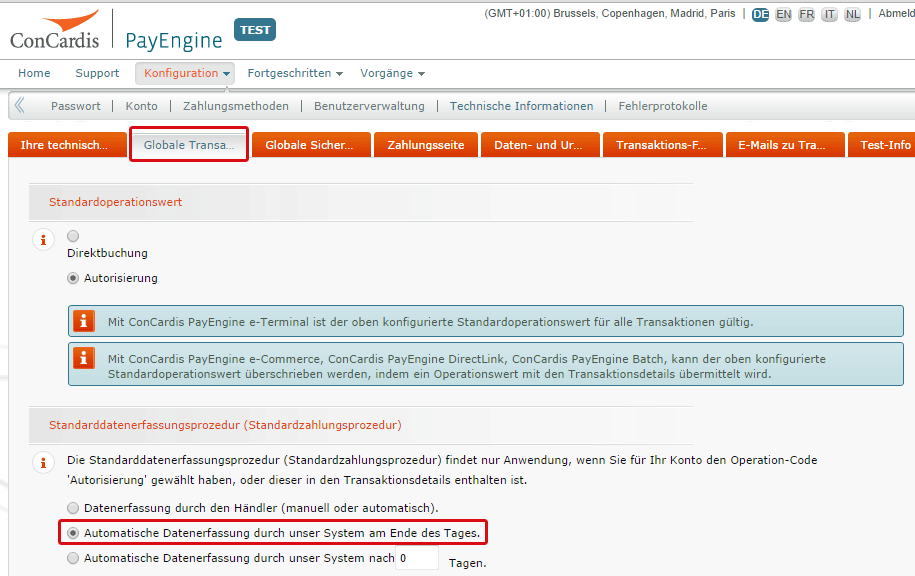
ConCardis > Konfiguration > Technische Informationen > Globale Transaktionsparameter
Wählen Sie die rot umrandete Option "Automatische durch unser System am Ende des Tages" aus. Danach klicken Sie unten auf der Seite auf [Speichern].
Damit dieser automatische Datenaustausch erfolgen kann, geben Sie nun die SHA-IN Signatur im Reiter "Daten- und Ursprungsprüfung" ein.
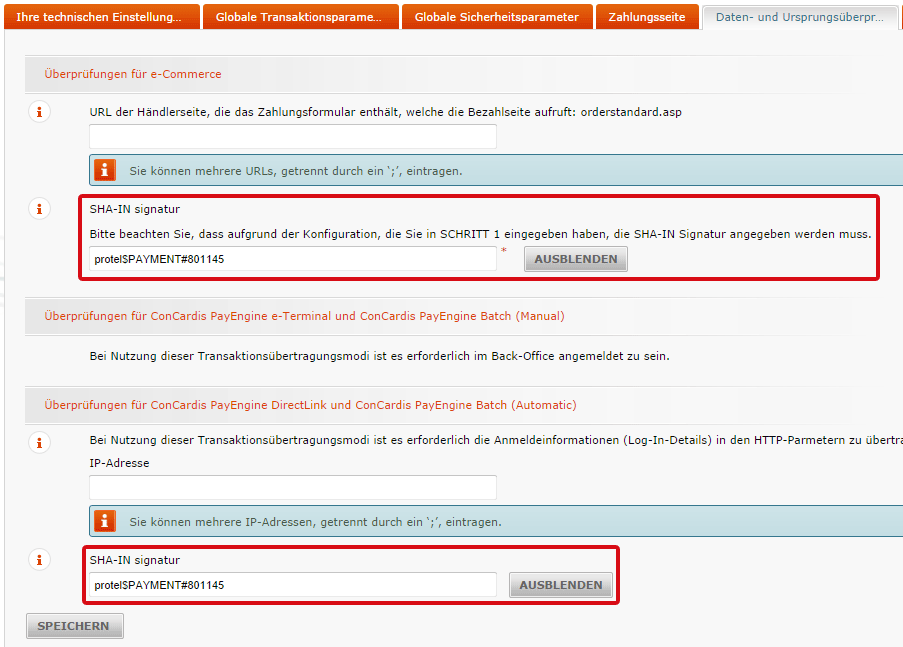
ConCardis > Konfiguration > Technische Informationen > Daten- und Ursprungsprüfung
Tragen Sie in beide Eingabefelder als SHA-IN Signatur ein: protel$PAYMENT#801145
Danach klicken Sie unten auf der Seite auf [Speichern].
Sie haben nun alle erforderlichen Einstellungen bei ConCardis vorgenommen.
